Chrome 77을 사용하면 몇 번의 클릭만으로 나만의 Chrome 브라우저 테마를 쉽게 만들 수 있습니다. Chrome의 브라우저 도구 모음에 대해 좋아하는 색상을 선택하고 새 탭 페이지에서 바로 멋진 배경 이미지를 설정하십시오.
새 사용자 정의 도구를 활성화하는 방법
이러한 기능은 Chrome 77에서 기본적으로 활성화되어 있지 않지만 여전히 존재합니다. 몇 가지 숨겨진 플래그를 활성화하기만 하면 됩니다.
플래그와 마찬가지로 Chrome의 플래그는 언제든지 변경되거나 제거될 수 있습니다. Google에서 곧 모든 사용자에게 이 기능을 기본적으로 활성화하면 플래그가 곧 사라질 것으로 예상됩니다.
Chrome의 새로운 맞춤설정을 사용하려면 주소 표시줄이라고도 하는 Chrome의 검색주소창에 chrome://flags를 입력하세요. 플래그 페이지의 검색 상자에 “NTP”를 입력합니다.
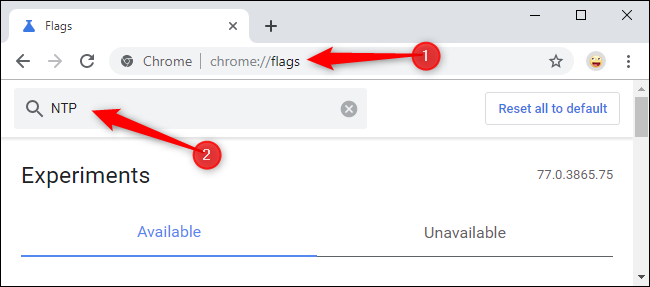
“Chrome 색상 메뉴” 및 “NTP 사용자 지정 메뉴 버전 2” 플래그를 모두 활성화합니다. 각각의 오른쪽에 있는 상자를 클릭하고 “사용”을 선택하기만 하면 됩니다.

변경 사항은 Chrome을 다시 시작할 때까지 적용되지 않습니다. 그렇게 하는 것으로 나타나는 “지금 다시 시작” 버튼을 클릭합니다. Chrome의 탭에 있는 모든 작업을 저장해야 합니다. Chrome은 다시 시작하면 현재 탭을 자동으로 다시 열지만 해당 탭의 콘텐츠(예: 웹페이지의 텍스트 상자에 입력한 정보)는 손실될 수 있습니다.

Chrome 브라우저를 맞춤설정하는 방법
이제 새 탭 페이지에서 바로 Chrome 브라우저 테마를 맞춤설정할 수 있습니다.
가득한 크롬 브라우저 테마 여전히 사용 가능하고 이것보다 조금 더 강력하지만 약간일 뿐입니다. 이제 다른 사람이 좋아하는 색상을 선택하지 않고도 Chrome 브라우저를 빠르고 쉽게 맞춤설정할 수 있습니다.
시작하려면 Chrome의 새 탭 페이지 오른쪽 하단에 있는 ‘맞춤설정’ 버튼을 클릭하세요.
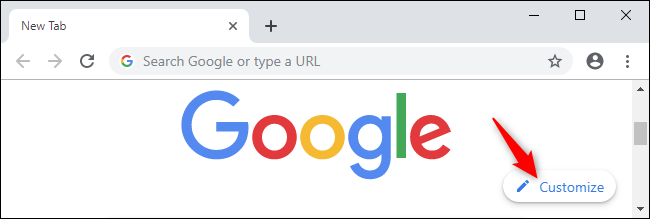
브라우저의 색상과 테마, 배경 이미지, 바로가기 기본 설정을 선택하는 옵션이 여기에 표시됩니다.

원하는 색상을 선택하려면 “색상 및 테마”를 클릭하고 색상 조합 중 하나를 클릭하십시오. 이러한 조합을 선택할 필요는 없습니다. 색상 목록의 왼쪽 상단 모서리에 있는 스포이드 아이콘을 클릭하여 색상 선택기를 얻을 수 있습니다. 이렇게 하면 원하는 색상을 선택할 수 있습니다. Chrome은 선택한 정확한 색상과 일치하도록 더 밝고 유사한 음영을 자동으로 선택합니다.
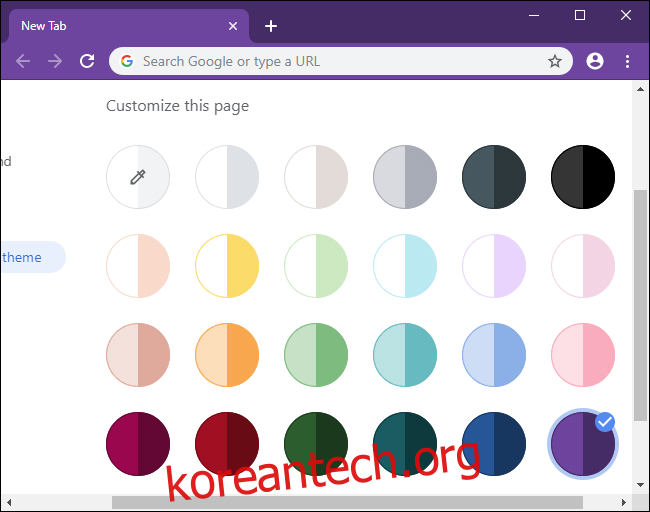
새 탭 페이지의 배경 이미지를 선택하려면 왼쪽 창에서 “배경”을 클릭하고 이미지를 선택합니다. 카테고리와 개별 이미지를 선택하거나 “매일 새로 고침”을 활성화하여 매일 새로운 배경 이미지를 얻을 수 있습니다.
“장치에서 업로드”를 선택하고 원하는 배경 이미지를 선택하거나 더 깔끔한 모양을 위해 “배경 없음”을 선택한 상태로 유지할 수도 있습니다. “배경 없음”을 선택하면 Chrome이 테마에서 배경색을 선택합니다.

마지막으로 검색 상자 아래에 바로 가기를 표시할 방법을 선택할 수 있습니다. “내 바로가기”를 선택하여 나만의 바로가기를 선택하고, “자주 방문한 사이트”를 선택하여 Chrome에서 가장 많이 방문한 웹사이트를 자동으로 여기에 표시하거나, “바로가기 숨기기”를 선택하여 바로가기를 완전히 비활성화하여 깔끔한 모양을 만듭니다.

지금은 새 탭 페이지에서 검색창을 숨길 수 없습니다. 이전 버전의 Chrome에서는 이 상자를 숨기는 “Remove fakebox from NTP”라는 플래그가 있었지만 Chrome 77에서는 제거되었습니다.

